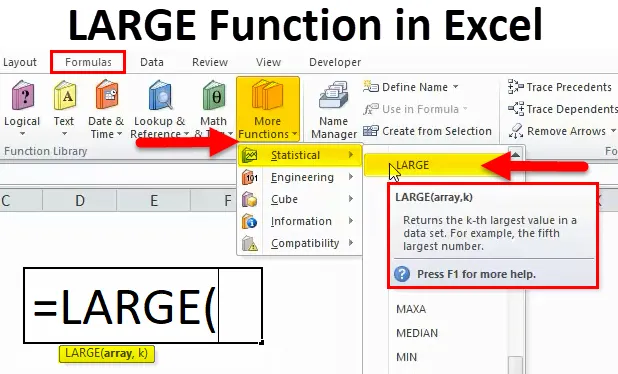
STOR funktion (innehållsförteckning)
- STOR funktion i Excel
- STOR formel i Excel
- Hur man använder STOR funktion i Excel?
STOR funktion i Excel
När du vill hitta det näst eller tredje största värdet från den givna datauppsättningen kan detta problem lösas med hjälp av Excel LARGE-funktionen.
Vad är STOR funktion?
LARGE-funktionen returnerar det nionde största värdet från en uppsättning värden. Betyder att det returnerar de numeriska värdena baserat på deras position när de sorteras efter värde i fallande ordning. Det kan hämta “nth största värde” betyder det största värdet, det andra största värdet, det tredje största värdet etc.
STOR-funktionen hör till kategorin Statistiska funktioner och är en inbyggd funktion i Excel. Det är också känt som kalkylbladsfunktionen i Excel. Det kan läggas som en del av en formel i en cell i ett kalkylblad.
Denna funktion kan användas för att sortera informationen och hitta det maximala värdet.
STOR formel
Nedan är den STORA formeln:
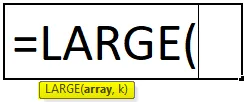
Där de övergripande argumenten är:
- Array - Det är matrisen eller datainsamlingen från vilken vi vill välja det största värdet.
- K - Det är ett heltal som anger positionen från det största värdet.
Eftersom STOR-funktionen faller under statistisk funktionskategori och det är en inbyggd funktion i excel, dvs denna funktion kan hittas under FORMULAS-fliken i Excel. Stegen är följande:
- Klicka på FORMULAS-fliken.
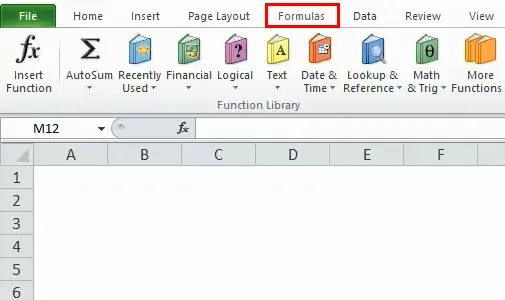
- Klicka på fliken Fler funktioner.
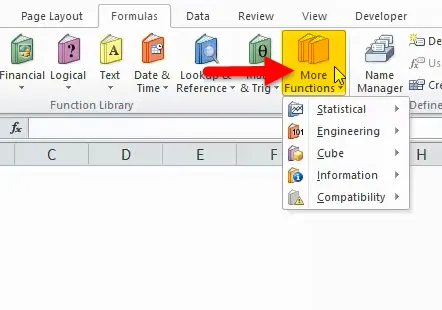
- Välj kategorin Statistiska funktioner. Det öppnar rullgardinsmenyn med funktioner.
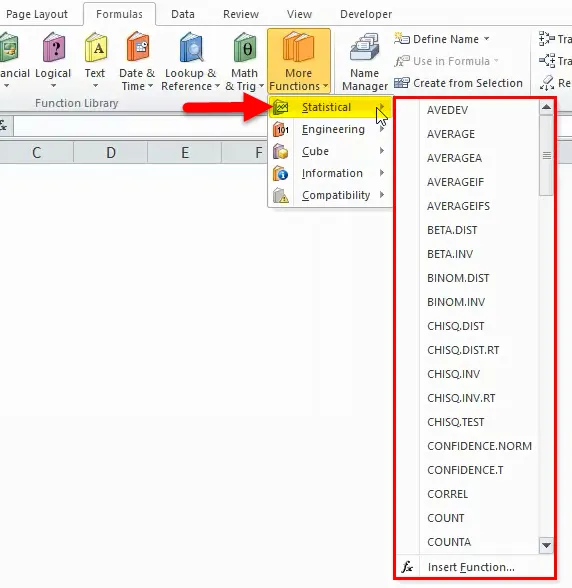
- Klicka på STORA funktionsfliken i listrutan.
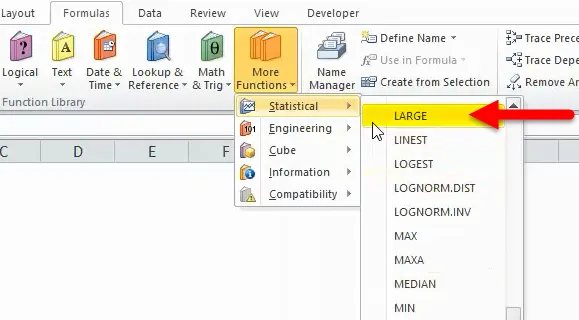
- När du har valt den stora funktionen, kommer en ruta med funktionsargument att dyka upp.
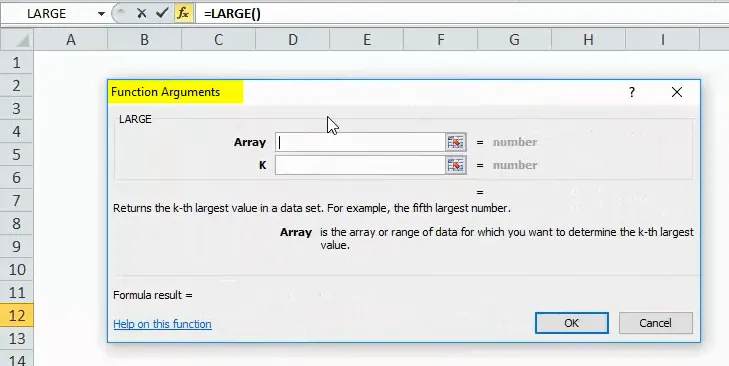
- Ange fältet Array med en matris eller dataintervall som du vill hitta det nionde största värdet för.
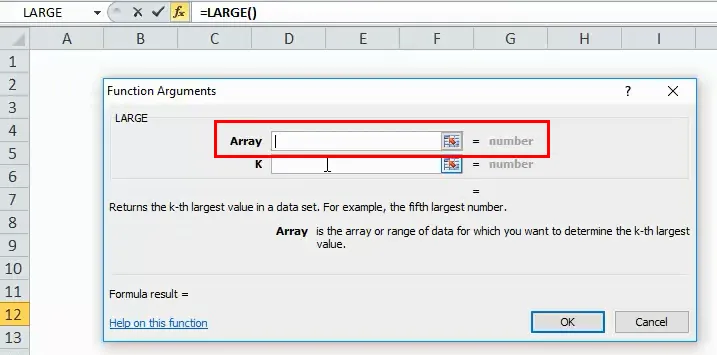
- Ange K-fältet, det är positionen från det största värdet i matrisen för det värde som ska returneras.
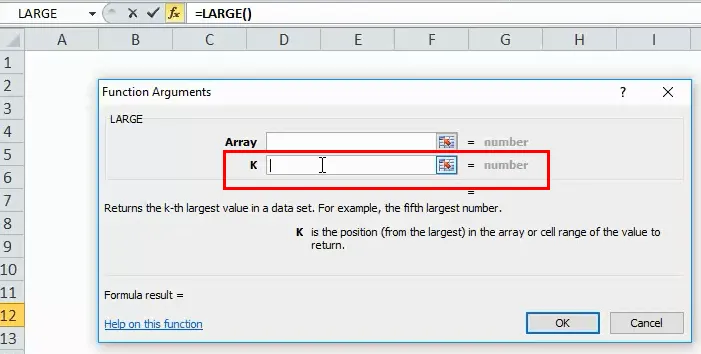
Hur använder man LARGE-funktionen i Excel?
STOR funktion är mycket enkel att använda. Låt oss nu se hur man använder en STOR funktion med hjälp av några exempel.
Du kan ladda ner denna STOR funktion Excel-mall här - STOR Funktion Excel-mallExempel 1
Anta att vi har uppgifter om företagets anställda och företaget fördelar incitamenten till sina anställda baserat på deras resultat. Vi måste ta reda på namnet på de anställda som är på topp 3 på listan och fått högsta incitament.
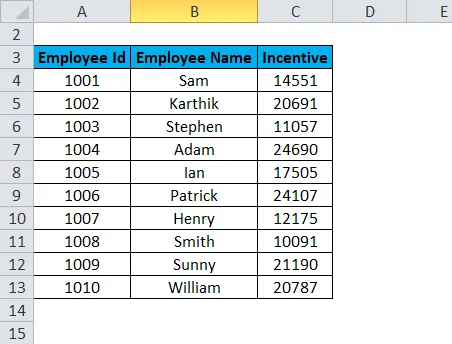
För att hitta det anställdes namn som har uppnått det största incitamentet använder du formeln nedan:
= STOR (C4: C13, 1)
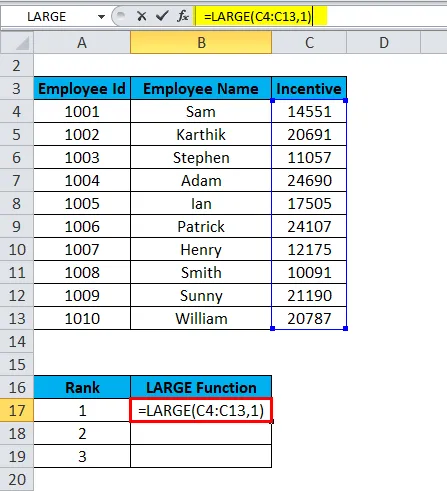
Resultatet är:
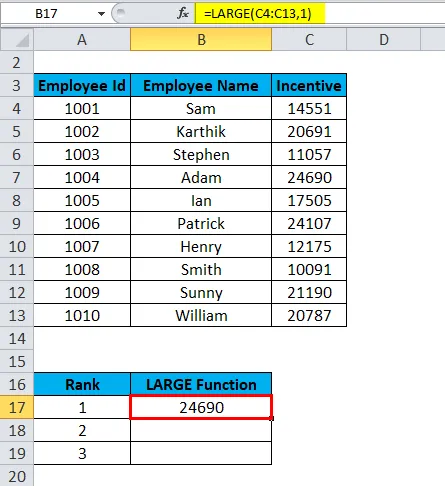
För att hitta det anställdes namn som har uppnått det näst största incitamentet använder du formeln nedan:
= STOR (C4 : C13, 2)
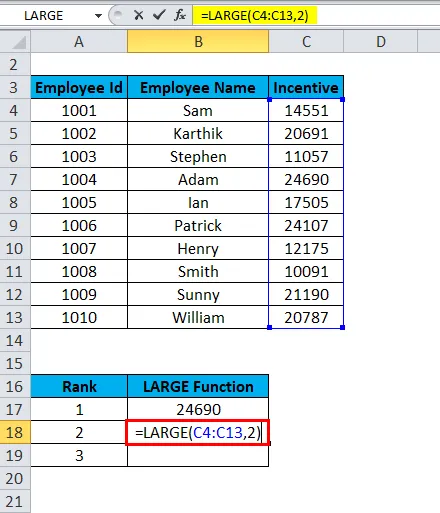
Resultatet är:
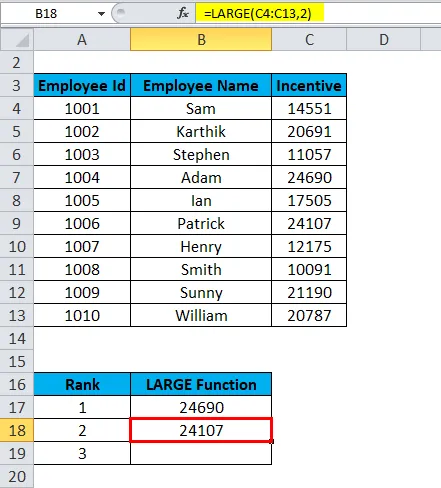
För att ta reda på det anställdes namn som har uppnått det tredje största incitamentet använder du formeln nedan:
= STOR (C4: C13, 3)
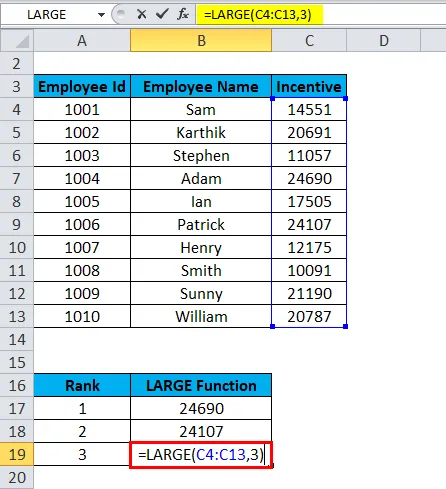
Resultatet är:
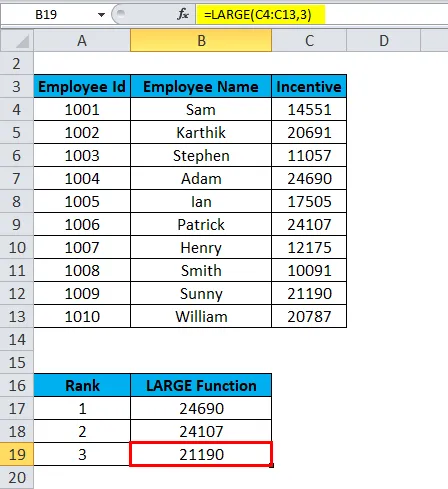
De slutliga resultaten är:
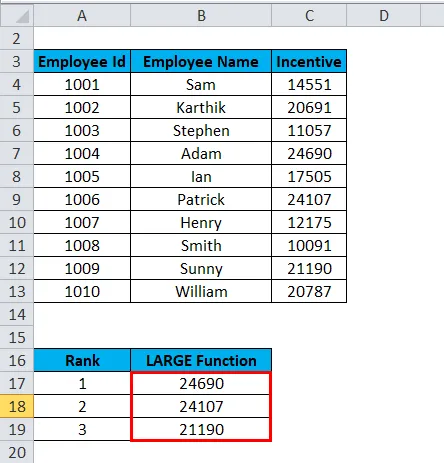
Exempel 2
Låt oss överväga exemplet nedan med några värden.
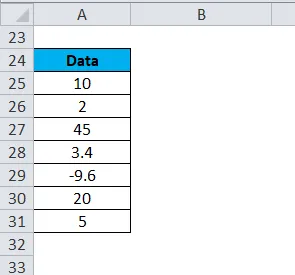
Vi måste ordna ovanstående uppgifter i storleksordningen av största till minsta. Med hjälp av STOR-funktionen kan vi göra detta mycket enkelt.
= LARGE (A25: A31, 1)
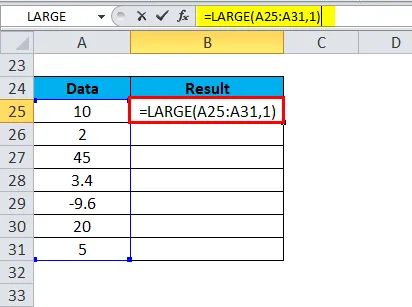
Resultatet är:
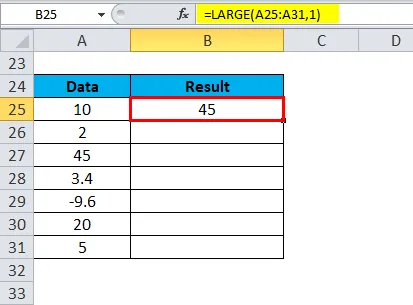
På liknande sätt hittar vi andra värden
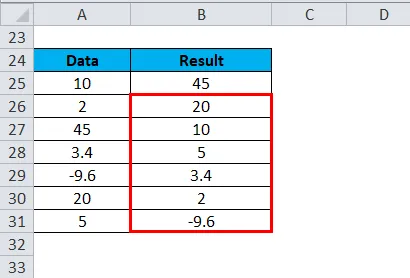
Exempel 3
Låt oss anta försäljningsdata som givits och vi vill se det totala försäljningsbeloppet från de fem bästa spelarna.
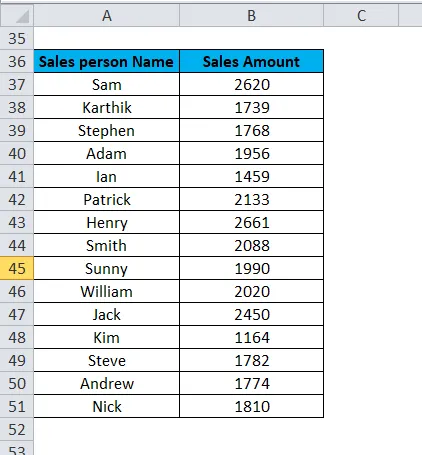
Vi vill se försäljningen av de 5 bästa anställda:
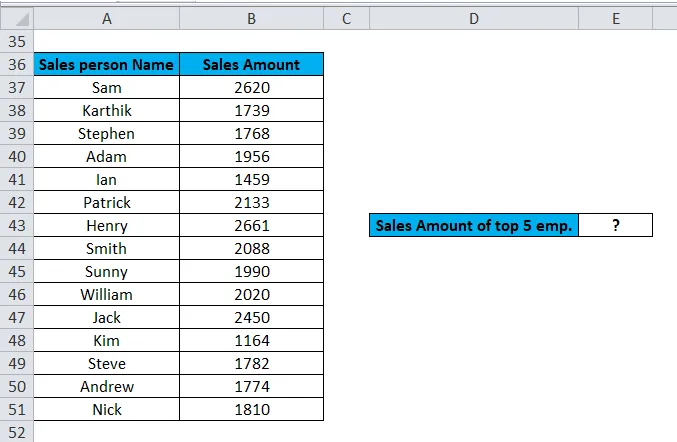
Vi kommer att tillämpa den stora funktionen för att välja de 5 bästa säljaren genom att lämna positionerna från 1 till 5 som en grupp som ett andra argument (k) -position och summera dessa värden.
Formeln som används för att lösa detta problem är:
= SUM (STOR (B37: B51, (1, 2, 3, 4, 5)))
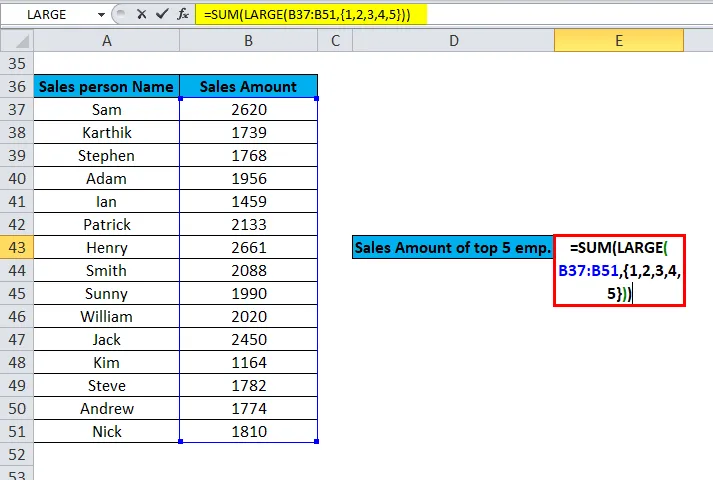
Det slutliga resultatet är:
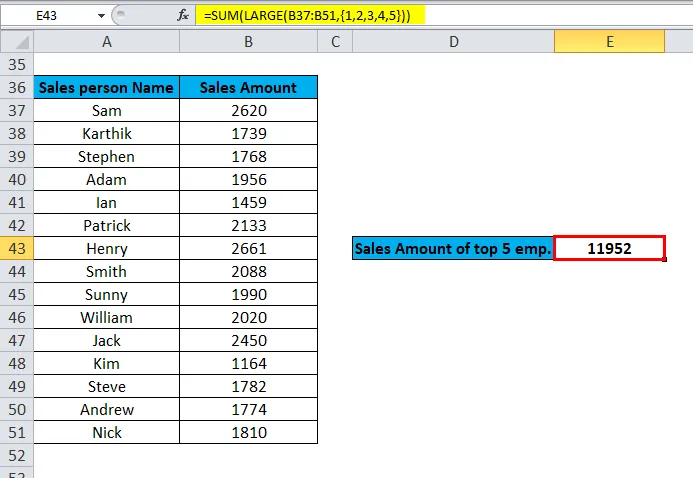
Saker att komma ihåg om STOR funktion
- Om LARGE-funktionen returnerar felvärdet #NUM !, betyder
- Det andra argumentvärdet (k) är mindre än 1 eller högre än antalet värden i den angivna arrayen.
- Den angivna matrisen är tom.
- Om funktionen returnerar felvärdet # VÄRDE! - betyder att det andra argumentet (k) är icke-numeriskt.
- LARGE-funktionen används för att sortera data.
Detta har varit en guide till Excel LARGE-funktion. Här diskuterar vi LARGE-formeln och hur man använder LARGE-funktionen tillsammans med praktiska exempel och nedladdningsbar Excel-mall. Du kan också gå igenom våra andra föreslagna artiklar -
- Excel VLOOKUP-funktion
- Guide till Excel LN-funktion
- RAND-funktion i Excel
- TRUE-funktion i MS Excel